Microsoft Office 2016のDVDを紛失し、MicrosoftからOffice 2016のインストーラーをダウンロードしますか? Office 2016のプロダクトキーはありますが、セットアップファイルはありませんか。 Office 2016のバックアップコピーを注文しますか? このガイドでは、プロダクトキーを使用してOffice 2016をダウンロードする方法について説明します。
購入時に受け取った正規のプロダクトキーを提供することで、Office 2016セットアップファイルをマイクロソフトから直接ダウンロードできます。 幸いなことに、手順は非常に簡単で、数クリックでOff ice 2016セットアップファイルをダウンロードすることができます。

プロダクトキーを使用してOffice 2016をダウンロードするには、25文字のプロダクトキーを入力する必要があります。 Officeのコピーをオンラインで注文した場合は、キーは電子メールの領収書に記載されている必要があります。 小売店から購入した場合、プロダクトキーは梱包箱またはカードに記載されています。
シナリオ1の4
Office 365サブスクリプションの一部としてOffice 2016を使用している場合
手順1: Officeのこのページにアクセスし、Office 365サブスクリプションの購入時に指定した電子メールアドレスを使用してサインインします。
ステップ2: [オフィスのインストール]ボタンをクリックして[マイアカウント]ページを開きます。 ここで、インストールボタンをクリックしてWeb設定をダウンロードします。
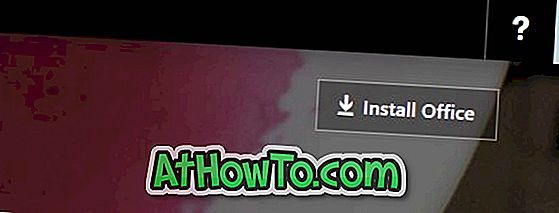
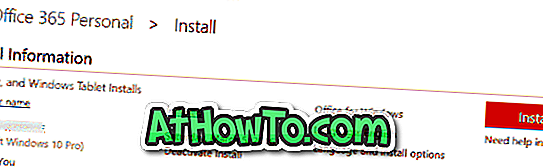
オフラインインストーラーまたはフルセットアップファイルをダウンロードする場合は、Office 365のオフライン/フルインストーラーガイドをダウンロードする方法を参照してください。
シナリオ2/4
Office 2016にはDVDが付属していましたが、紛失したか機能していません
ステップ1: Officeのこのページにアクセスしてください。
ステップ2:25文字のOffice 2016プロダクトキーを入力して、[次へ]ボタンをクリックします。 Office 2016セットアップファイルのダウンロードを開始するには、Microsoftアカウントでサインインするように求められます。
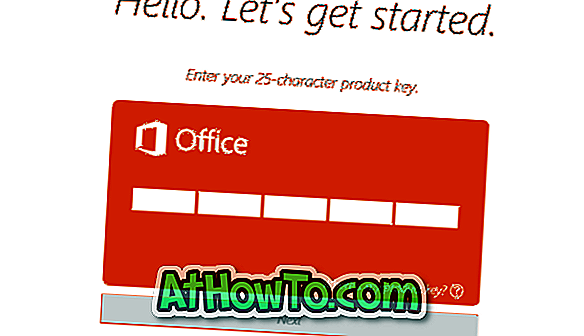
シナリオ3/4
Office 2016がPCに付属しています
Office Home&Student 2016、Office Home&Business 2016、またはOffice Professional 2016が新しいPCに付属している場合は、以下の指示に従って、プロダクトキーを使用してOffice 2016の新しいコピーをダウンロードします。
ステップ1:公式のMicrosoft Office Webページのこのページにアクセスしてください。
ステップ2:今すぐダウンロードボタンをクリックします。
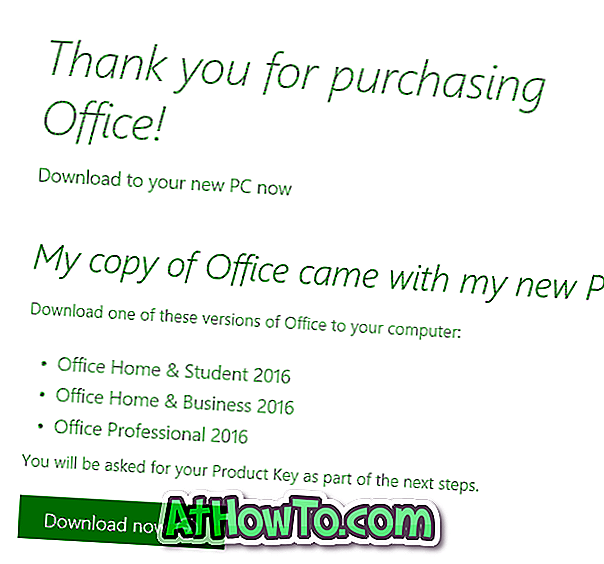
ステップ3:プロダクトキーの入力を求められたら、25文字のプロダクトキーを入力してから[次へ]ボタンをクリックしてください。
ステップ4:あなたはあなたのマイクロソフトアカウントで歌うように頼まれるでしょう。 サインインすると、Office 2016のバージョンをダウンロードするためのオプションが表示されます。
シナリオ4/4
Office 2016にDVDが付属しており、バックアップコピーを注文する必要があります。
Office 2016にDVDが付属していて、それを紛失した、または光学式ドライブのないPCにOffice 2016をインストールする場合は、プロダクトキーを入力してMicrosoftからOffice 2016のソフトコピーをダウンロードできます。
ステップ1: Office 2016のこのページにアクセスして、Office 2016のバックアップコピーを注文してください。Microsoftアカウントを使用してサインインするように求められます。
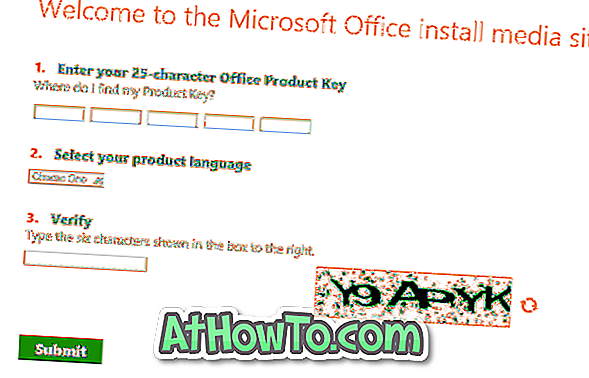
また、Office 2013をダウンロードする場合は、プロダクトキーガイドを使用してマイクロソフトからOffice 2013をダウンロードする方法を参照してください。














